当windows10系统中有下载的文件时间较长而自己又不不想要等到下载完成后进行关机的操作时,有些用户通常就会采用设置成定时关机的状况,下面来看看windows10系统电脑定时关机怎么设置的方法.
windows10系统设置定时关机:
1、首先我们按“win+R”打开运行窗口。
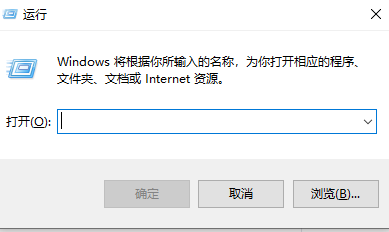
2、在运行窗口中输入命令“shutdown -s -t 时间 ”(注:这里的时间是以秒为计量单位),比如说想要在一小时后关机,那么时间这里改为3600即可。
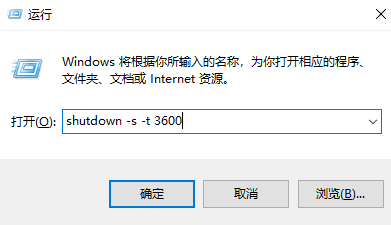
3、接着点击运行窗口的“确定”或者按下回车键以后,电脑桌面的右下角就会弹出定时关机的提示窗口。
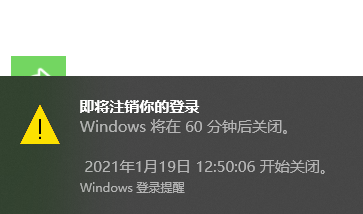
4、我们想在固定的某个时间点关机,那么就输入命令“at 时间 shutdown -s”,比如说想要在晚上十点整关机,运行窗口输入“at 22:00 shutdown -s”即可。
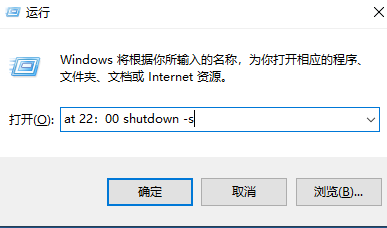
5、如果我们中途又不想在设定的时间关机了,那么依旧打开运行窗口,将命令更改为“shutdown -a”,我们会看到桌面右下角弹出了取消关机的提示。
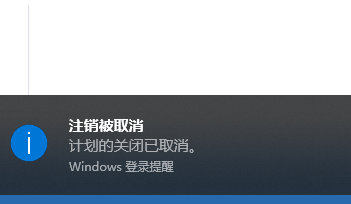
以上就是windows10系统设置定时关机的原因,需要的小伙伴可以参考上述方法进行操作,希望能对大家有所帮助。
—-想了解更多的windows 10疑难怎么解决关注<编程笔记>

 京公网安备 11010802041100号 | 京ICP备19059560号-4 | PHP1.CN 第一PHP社区 版权所有
京公网安备 11010802041100号 | 京ICP备19059560号-4 | PHP1.CN 第一PHP社区 版权所有